中山市新生信息登记系统v2.0 www.zsedu.cn
-
1、家长怎样注册一个登记帐号?
-
Ø 在指定的时间内通过中山教育信息港登录《中山市新生信息登记系统》,点击【申请注册】按钮,进入申请注册页面后,选择并填写相关家长信息,如证件类型、证件号码、家长姓名、手机号码、输入系统账号密码等。填写完毕后点击下方的【提交注册】按钮即可完成注册登记账号。

步骤1 点击申请账号注册
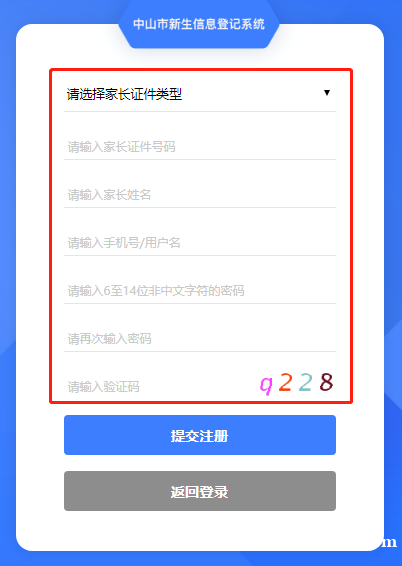
步骤2 填写家长信息
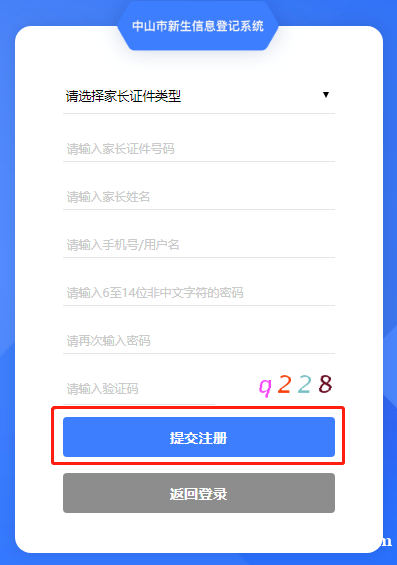
步骤3 点击【提交注册】完成操作
2、家长怎样登录新生信息登记系统?
Ø 已申请注册账号的家长可在首页登录框中直接输入对应的用户名和密码,然后点击下方【登录】按钮即可登录并进入中山市新生信息登记系统页面。
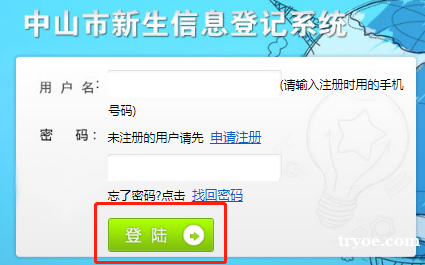
步骤1 输入用户名和密码,点击并登录系统
3、家长忘记帐号密码怎样取回?
Ø 当家长忘记密码时,可点击登录窗口中的【找回密码】按钮,然后输入当时注册使用的手机号码,点击【发送验证码】按钮进行获取密码重置的验证码。
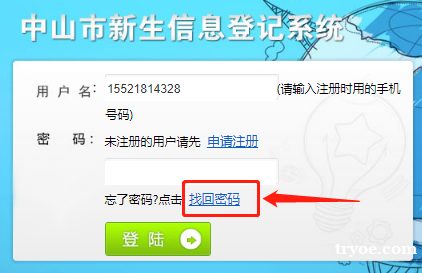
步骤1 点击【找回密码】按钮
Ø 输入完手机号码和验证码后,点击下方的【找回密码】按钮,系统会自动将该账号的密码进行重置。
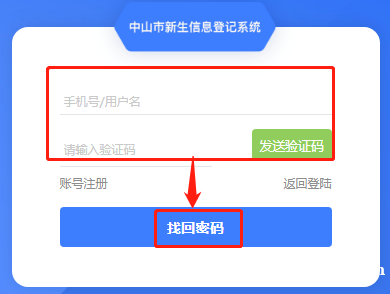
步骤2 输入手机号码和验证码,并点击【找回密码】按钮
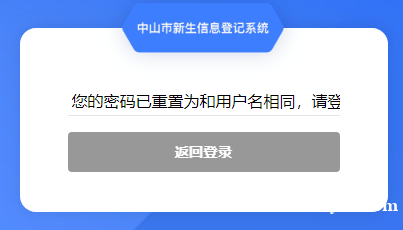
步骤3 密码已重置
4、家长怎样修改帐号密码?
Ø 点击页面上方的【修改密码】后,进入修改密码页面即可完成修改账号密码的操作。

步骤1 点击【修改密码】按钮
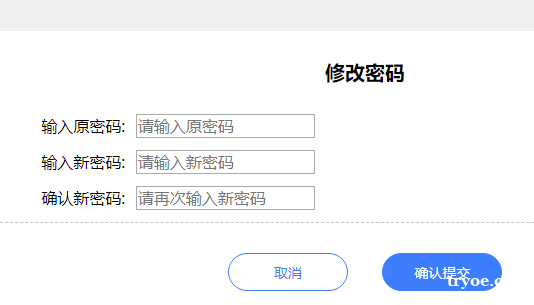
步骤2 修改密码,并提交
5、家长怎样进行新生信息登记?
Ø 点击系统中的【增加学生】按钮,并进入新生信息登记表进行对应信息的填写。
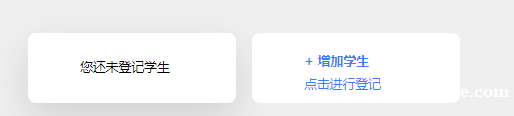
步骤1 点击【请登记】按钮并进入页面
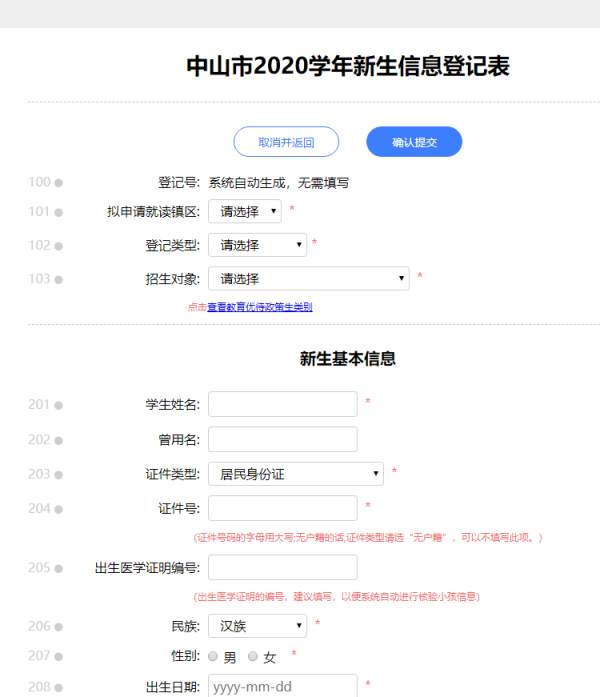
步骤2 在新生信息登记表中填写对应的信息
6、家长怎样对新生信息进行修改?
Ø 点击已登记新生的信息模块中的【编辑】按钮,即可进入登记表进行修改对应的信息。修改完毕后,点击上方的【确认修改】按钮即可将当前修改的信息进行保存,新生信息审核通过后,【编辑】按钮会消失。
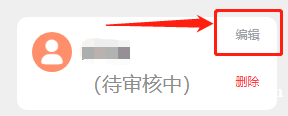
步骤1 点击右上角的【编辑】按钮
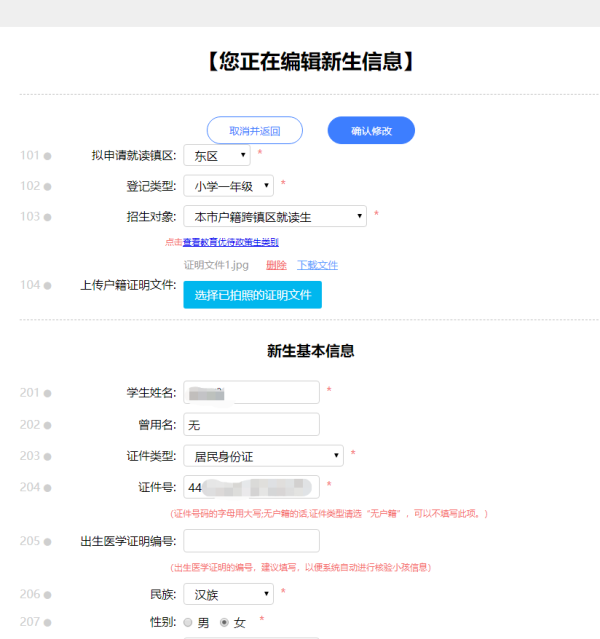
步骤2 修改对应的信息
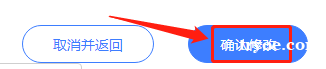
步骤3 点击并保存
7、家长怎样看到新生信息是否通过审核?
Ø 当已提交的新生信息登记栏显示为绿色时,且有【审核通过】的字样就表示新生信息已通过审核。
8、家长怎样知道新生信息审核不通过?
Ø 当已提交的新生信息登记栏显示为红色时,且有【未通过审核】的字样就表示新生信息未通过审核。
9、信息审核通过后,家长还可以再编辑吗?
Ø 不可以。
Ø 对于已审核通过的新生信息登记表,家长不需要进行再次编辑。
Ø 确需再次编辑需与当地教育管理部门联系沟通解决。
10、一个家长可以同时报两个小孩的新生信息吗?
Ø 可以。
Ø 系统可支持同时创建多个新生信息登记的填报。


